
スマートフォンが手元に届いたら、さっそく使い始めたいですよね。
ところが、スマートフォンにSIMカードを差し込んだのにインターネット通信ができない、ということはありませんか?
SIMカードを差し込んだ後で必ずやらなければいけないこと。
それは「APN設定」です。

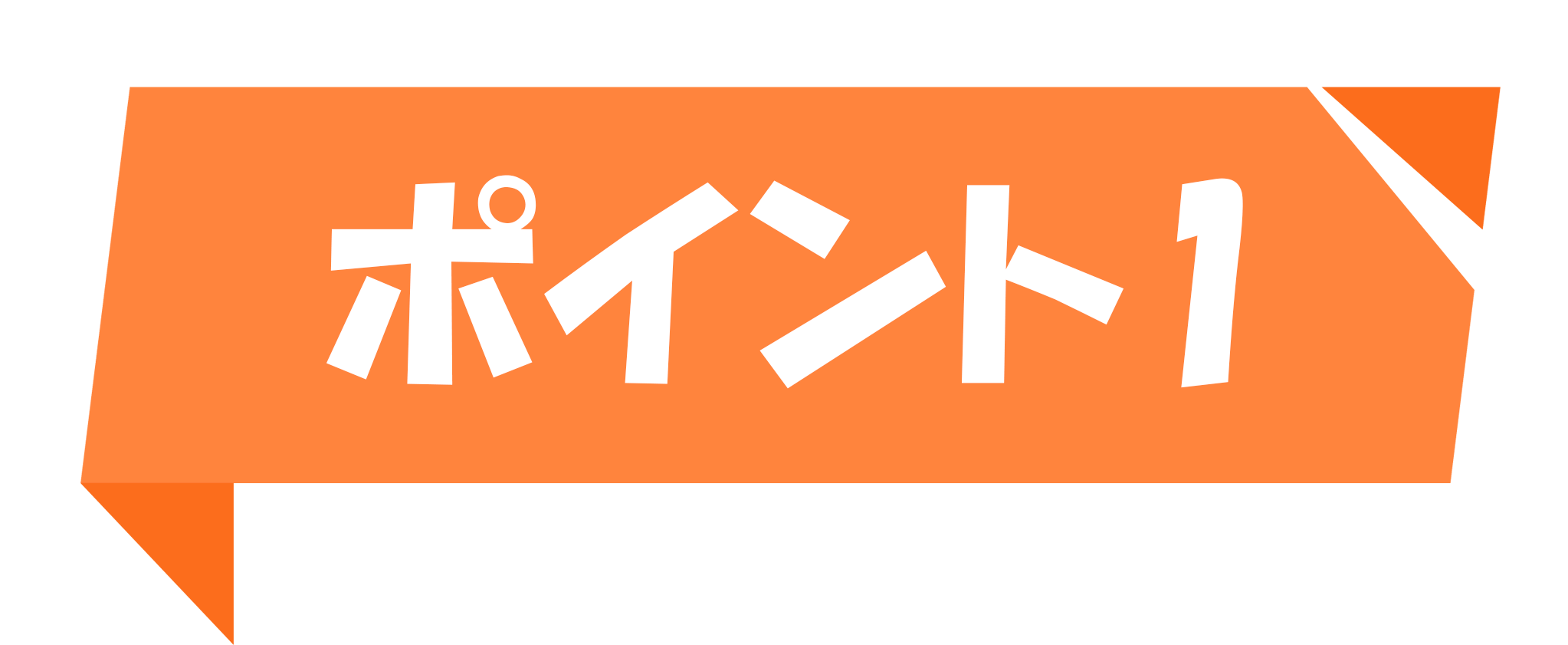 APN設定とは? APN設定とは? 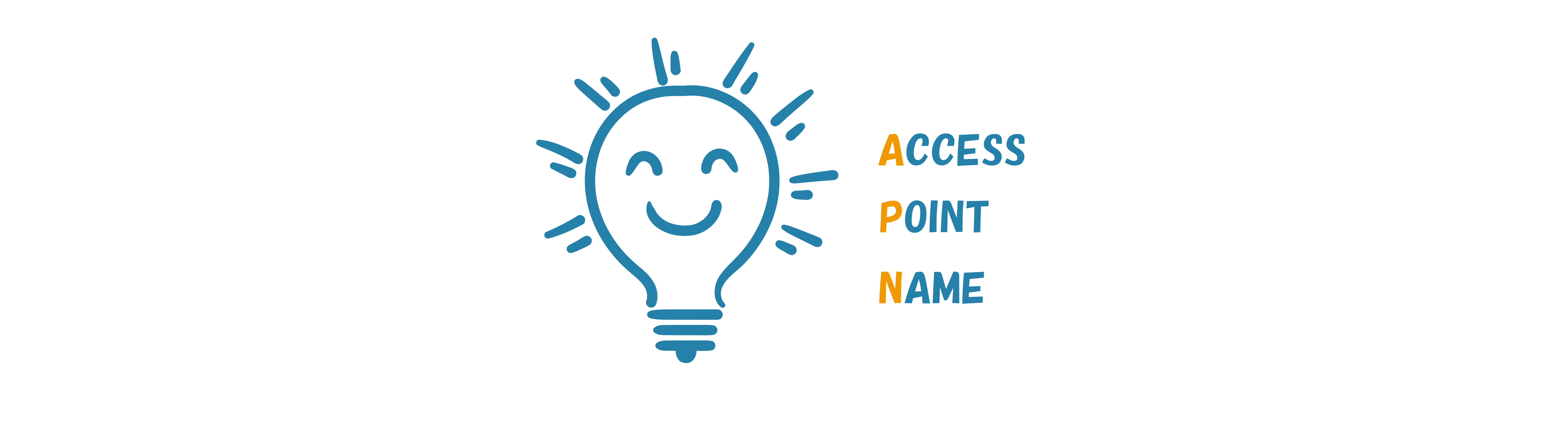
APNとはAccess Point Nameの略で、端末でデータ通信をするために必要な設定です。 端末と通信をつなぐポイントの役割を果たしています。
大手携帯電話会社の場合は、初めからAPNが設定されていますが、格安SIMの場合は、APNの初期設定を行わないとモバイル通信を使用することができません。
格安SIMを申込んだら、必ずAPNの初期設定をおこないましょう。
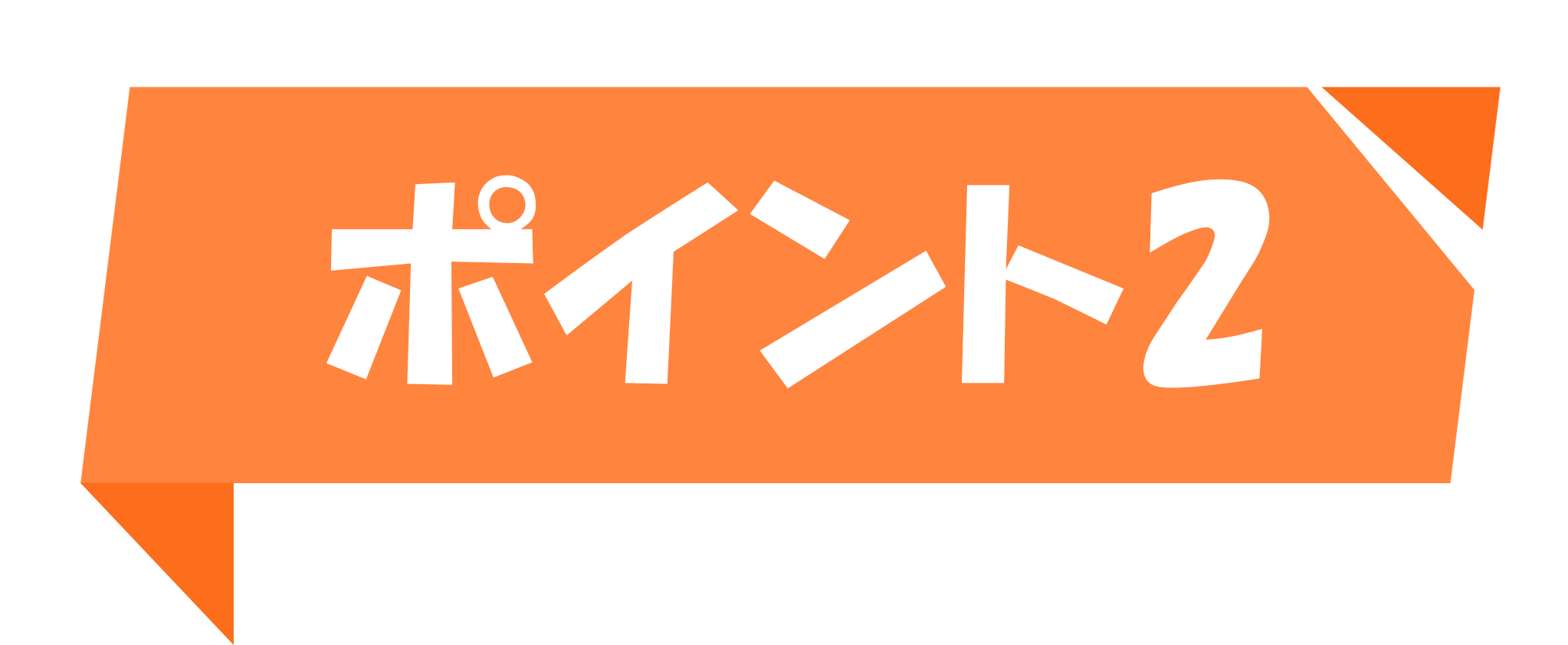 APN設定の準備 APN設定の準備
事前に準備するのは、SIMカードと設定を行うスマートフォンだけです。
iPhoneの場合はWi-Fiに接続しておく必要があります。Wi-Fiでの通信ができる環境(自宅、モバイルルーター、フリーWi-Fi等)で設定を行いましょう。 SIMカードをスマートフォンに挿入し、電源を入れ、設定できる状態にします。
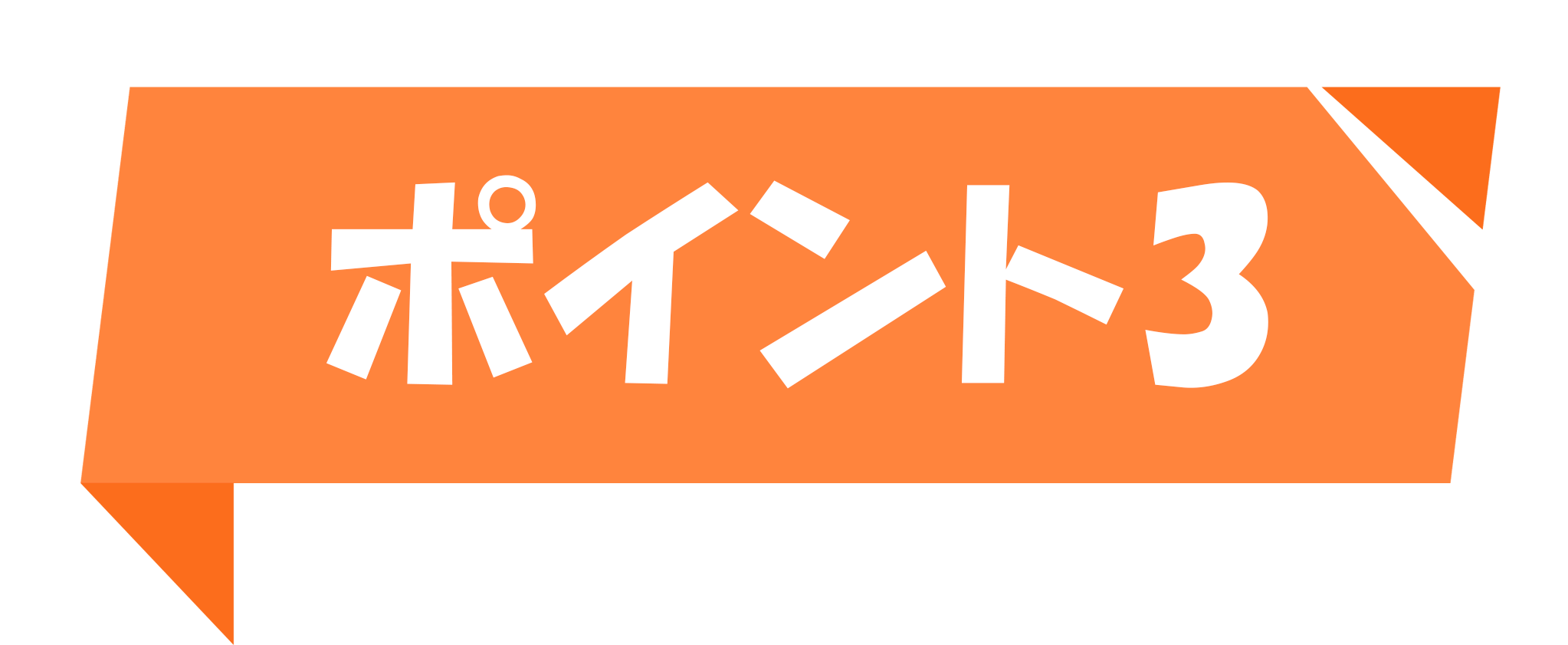 APN設定の手順 APN設定の手順
 聞き慣れない用語ですが、設定自体はどなたでも簡単にできるので安心してください。 聞き慣れない用語ですが、設定自体はどなたでも簡単にできるので安心してください。
ここでは、iPhone端末とAndroid端末それぞれのAPN設定方法をご紹介します。
iPhoneの場合↓
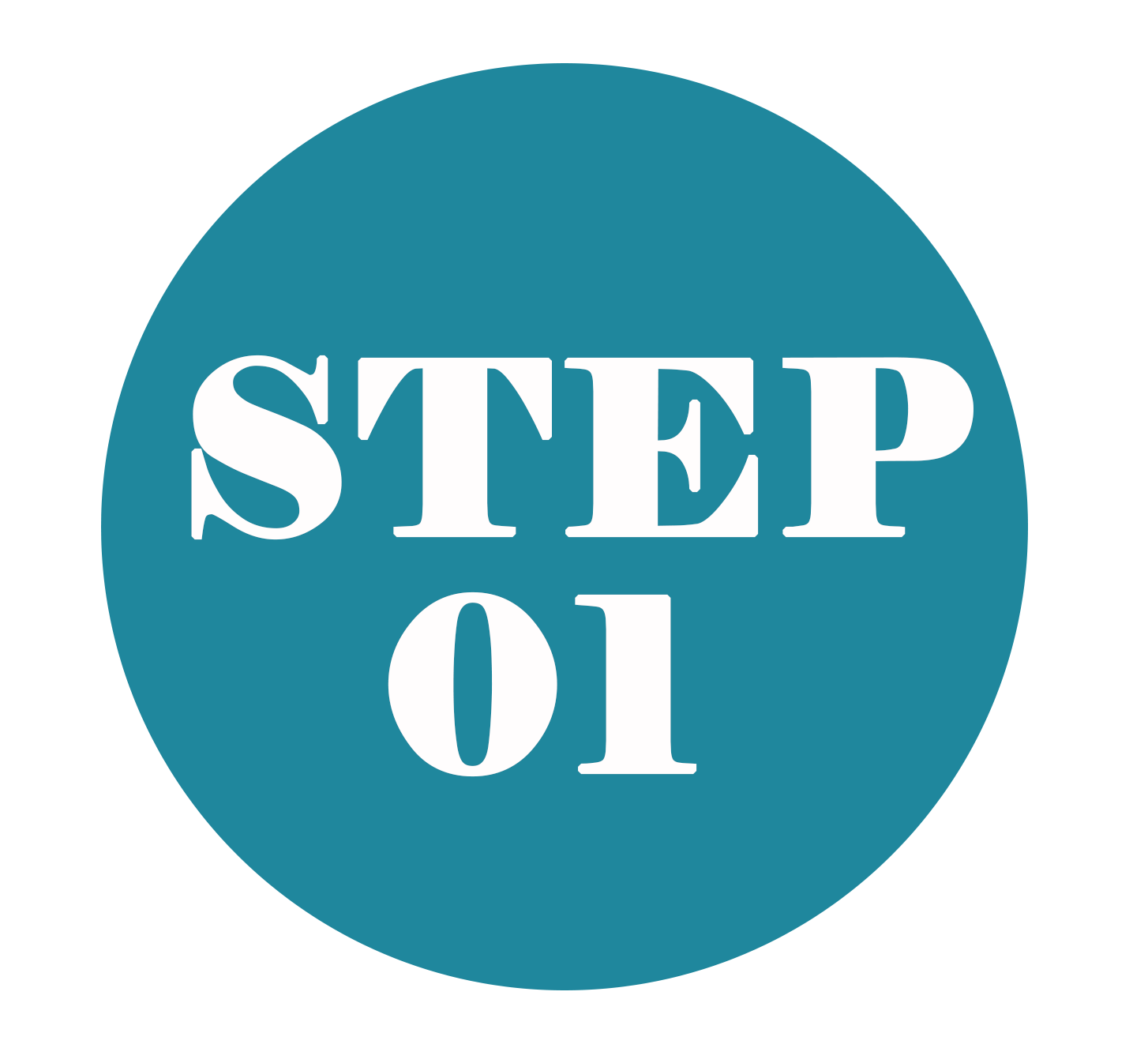 構成プロファイルをダンロードします。(※例) 構成プロファイルをダンロードします。(※例)
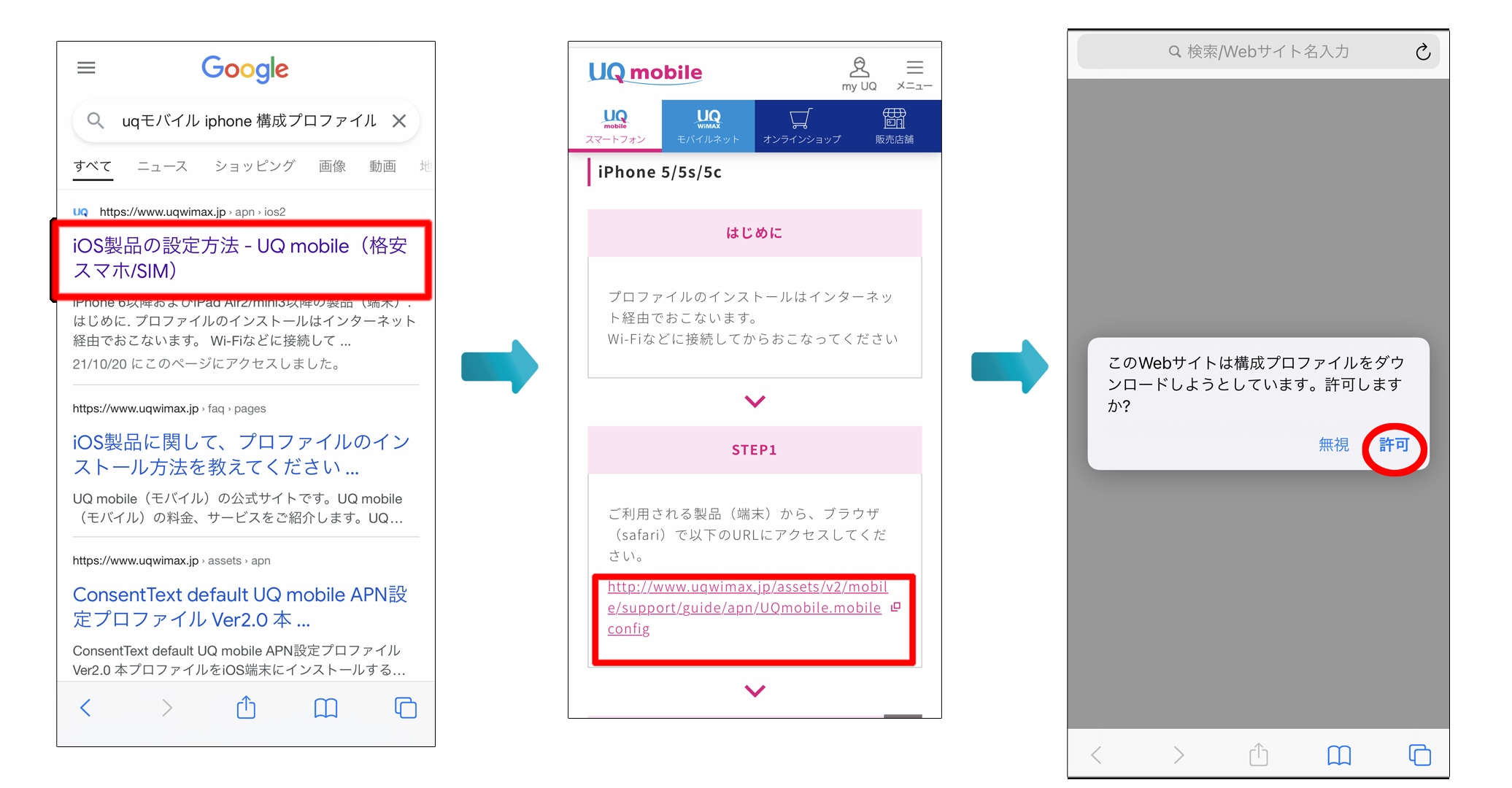
A.あらかじめWi-Fiに接続した状態で「safari」(ブラウザ)を開いて、検索エンジンで「(キャリア名) 構成プロファイル iPhone」と検索すると、該当キャリアの構成プロファイルについてのページが検索結果に表示されます。
B.該当キャリアのページよりインストール用リンクをタップするとダウンロードが始まります。
C.ポップアップが表示されるので「許可」をタップしてくだざい。
 構成プロファイルをインストールします。(※例) 構成プロファイルをインストールします。(※例)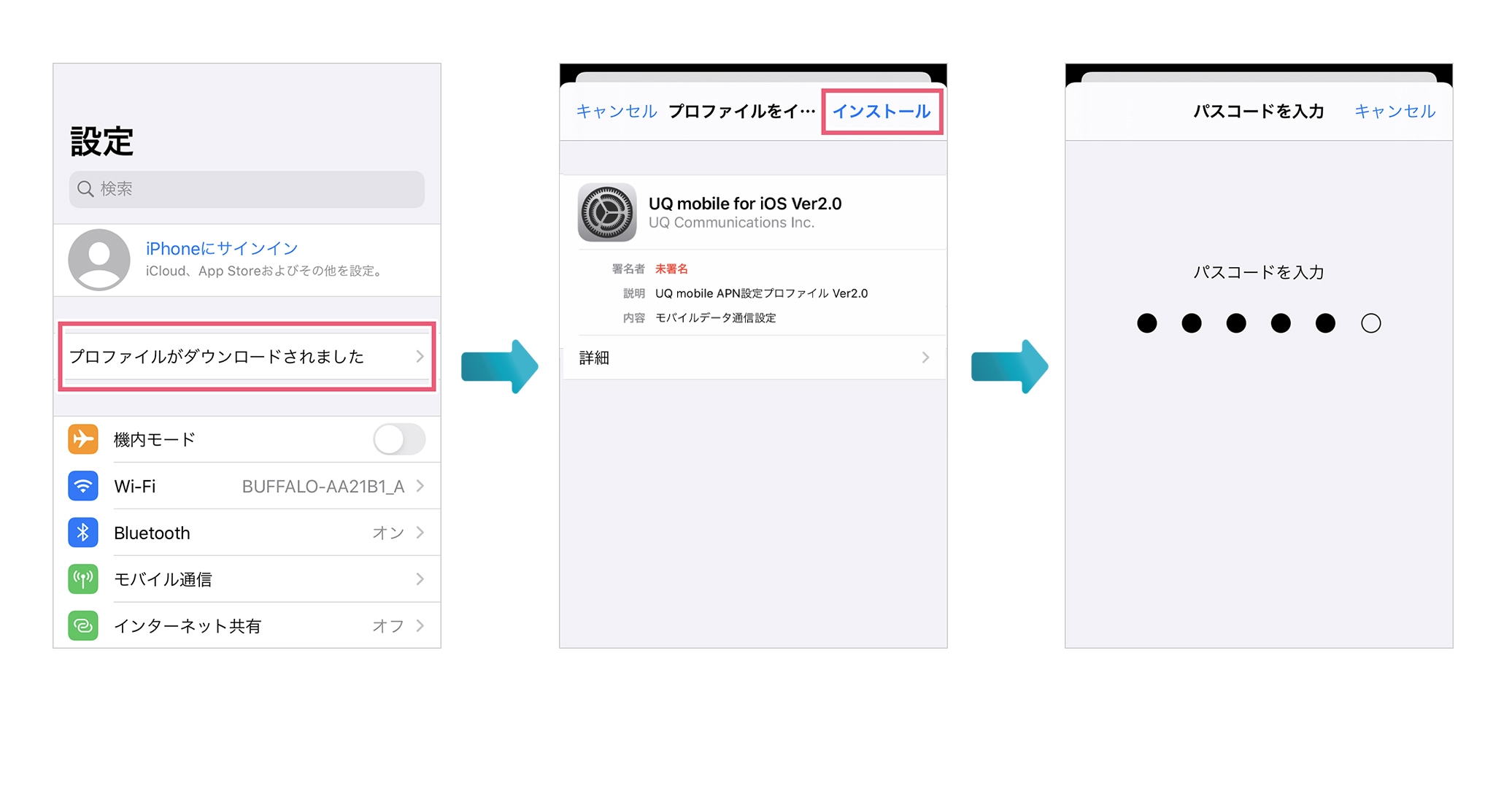
D.「設定」をタップして、「プロファイルがダウンロードされました」のメッセージをタップしてください。
E.「インストール」をタップして、パスコードを求められた場合、画面に従ってパスコードを入力してください。
 プロファイルをインストールする プロファイルをインストールする
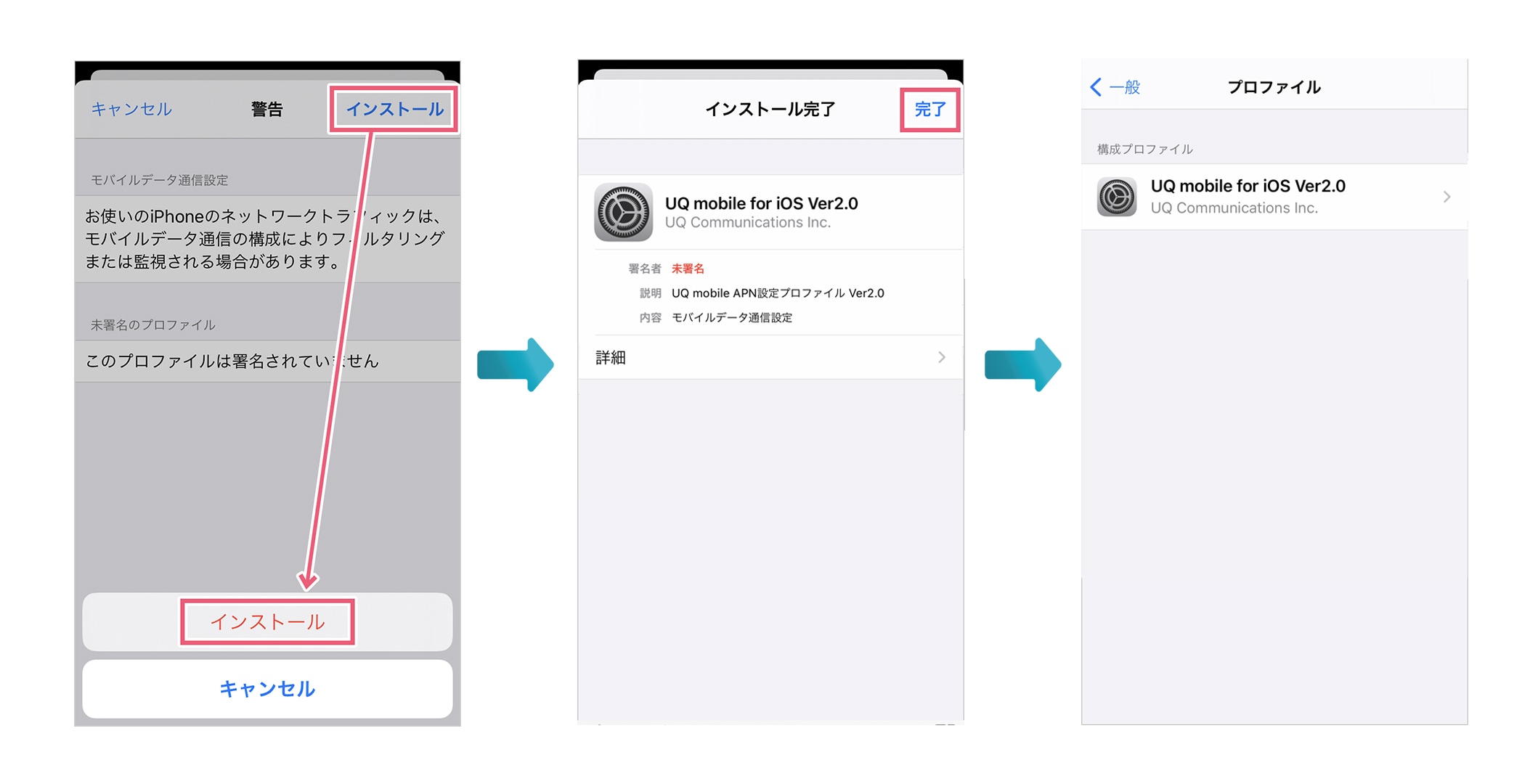
F.インストールを選択して次へ進んでください。
G.こちらで設定は完了です。 設定を完了しても「4G」または「5G」表示にならない場合は、機内モードのON→OFFをお試しください。
Androidの場合↓
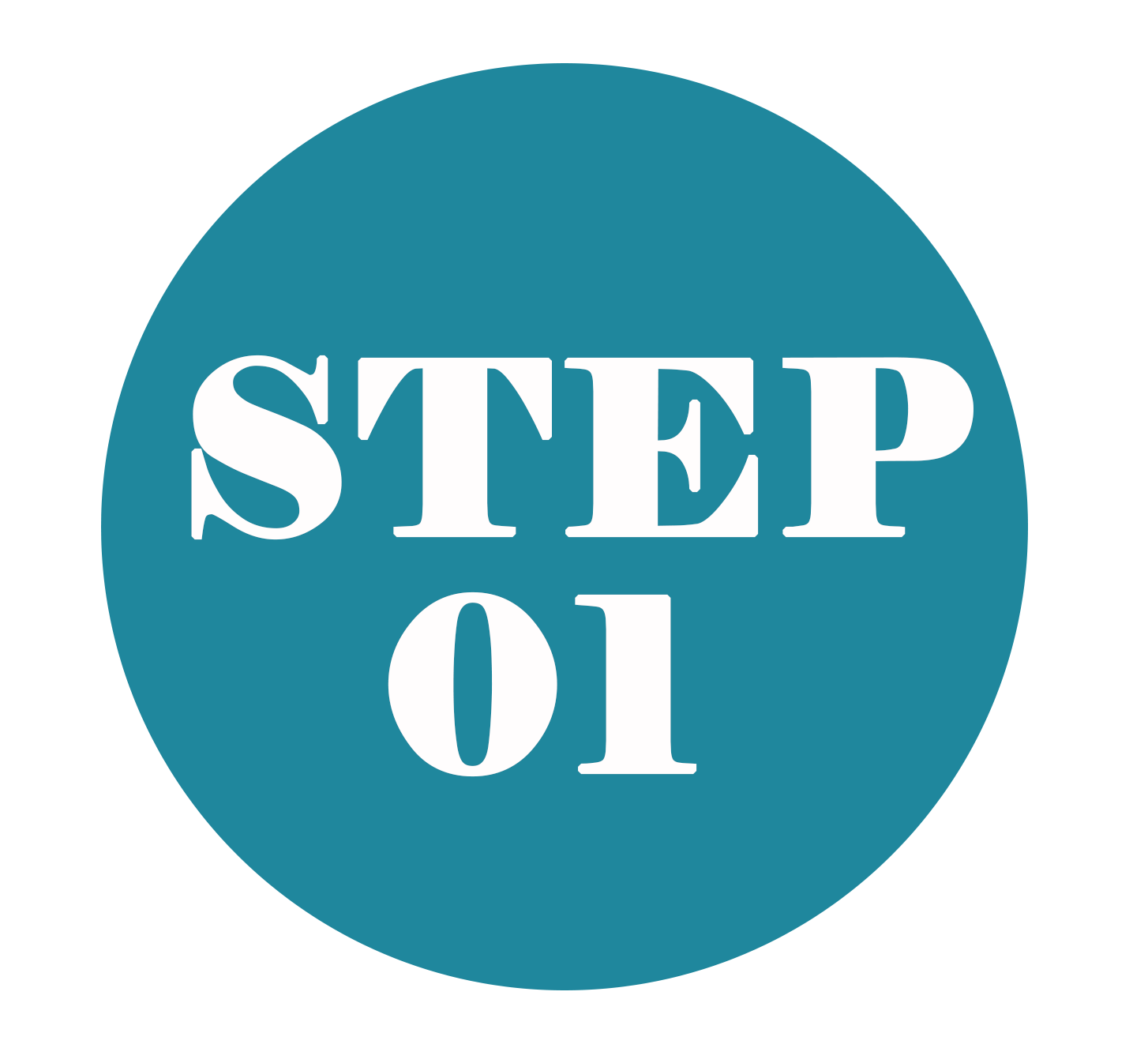 APN(アクセスポイント名)一覧を開く APN(アクセスポイント名)一覧を開く
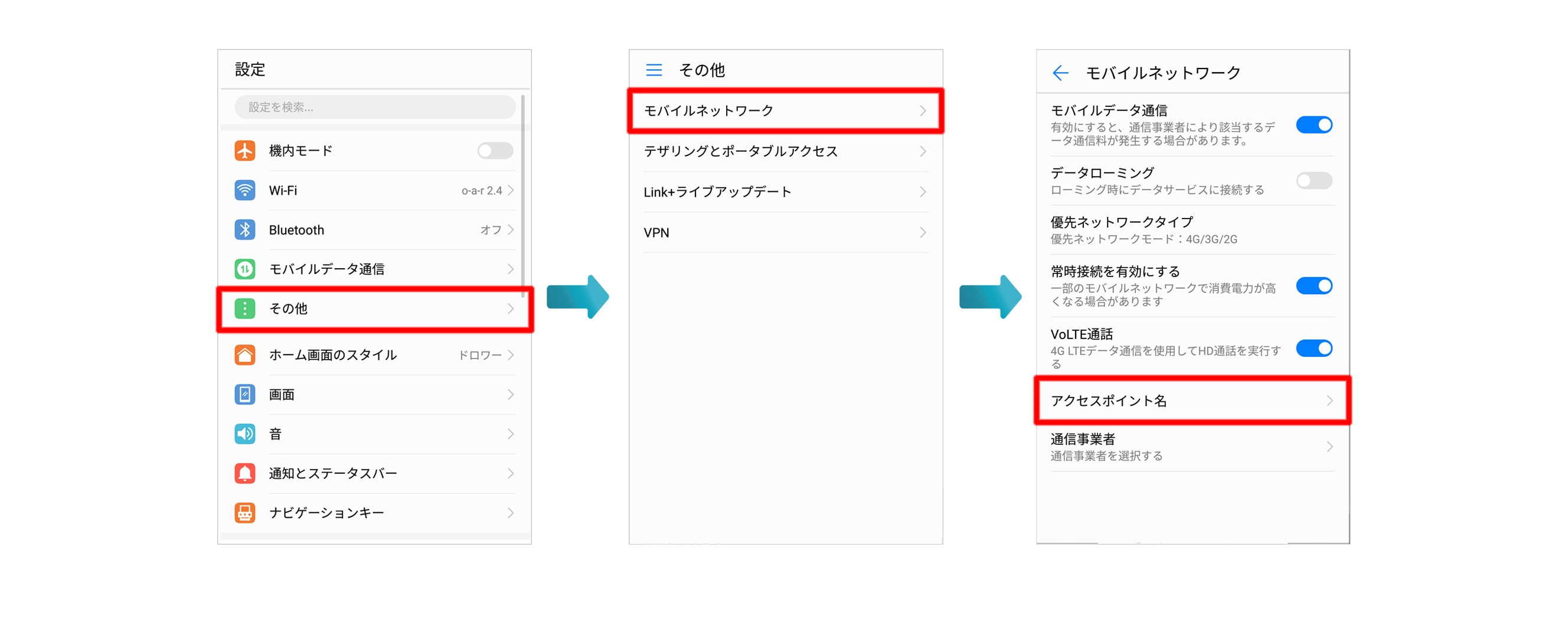
A.ホーム画面の「設定」をタップし、次の画面では「その他」を選択。続いて「モバイルネットワーク」をタップしてください。
B.最後の画面では「アクセスポイント名」を開いてください。
 APN設定情報の入力 APN設定情報の入力 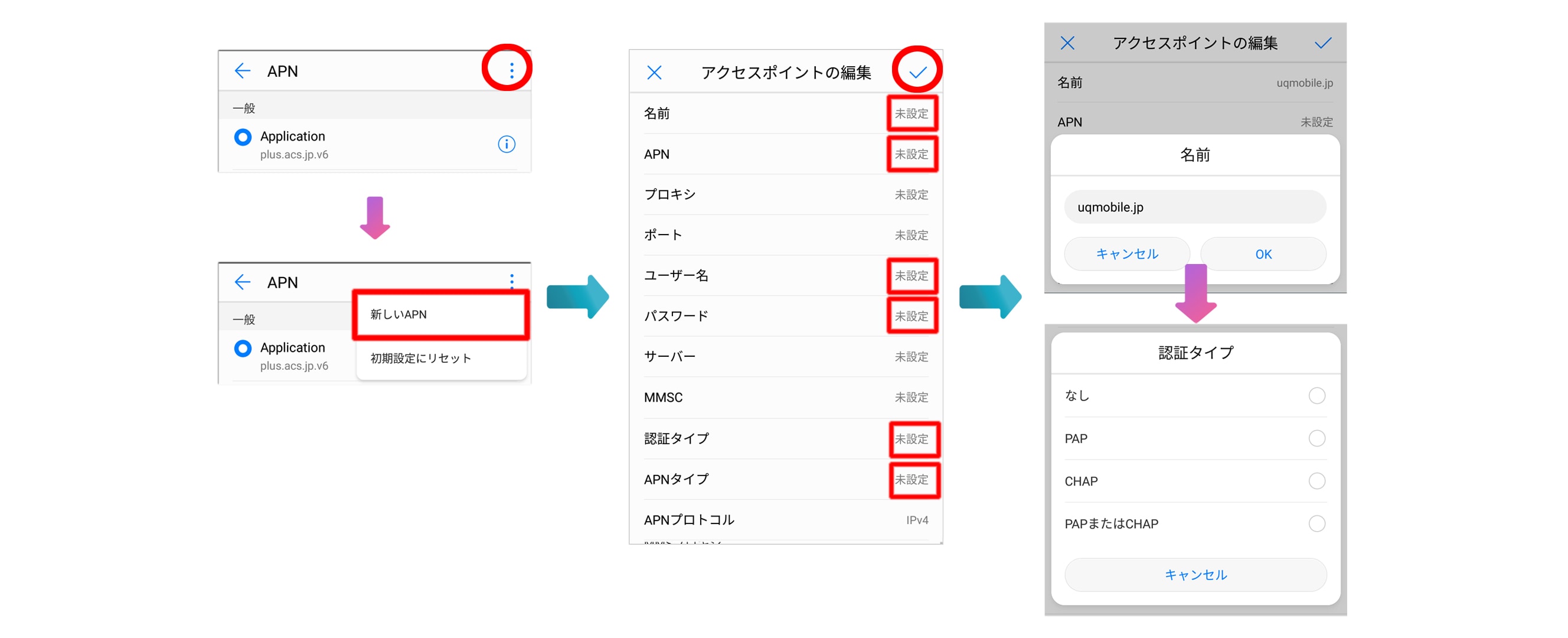
C.APN一覧に利用する回線種別がない場合は画面右上の「+」をタップして、「アクセスポイントの編集」画面を開きます。項目を順にタップして設定していきましょう。
D.まずは「名前」をタップ。「MVNOの事業者名+回線種別」のようなわかりやすい名称を設定し、「OK」をタップします。
 APNを保存して、選択する APNを保存して、選択する 
E.各項目の入力が終わったら画面右上のチェックマーク(※)をタップし保存します。
PS:機種によって場所やアイコンが異なる事があります。
F.最後に新たに作成したAPNの項目を選択したら設定完了です!
→各格安SIM会社の接続情報をご参照下さい。
楽天モバイル
申込種別が006または007
| 名前 |
楽天モバイル(任意の名前) |
| APN |
rmobile.jp |
| ユーザー名 |
rm |
| パスワード |
0000 |
| 認証タイプ |
PAPまたはCHAP |
申込種別が008または009
| 名前 |
楽天モバイル(任意の名前) |
| APN |
rmobile.co |
| ユーザー名 |
rm |
| パスワード |
0000 |
| 認証タイプ |
PAPまたはCHAP |
申込種別が010または011
| 名前 |
楽天モバイル(任意の名前) |
| APN |
a.rmobile.jp |
| ユーザー名 |
rakuten@vdm |
| パスワード |
0000 |
| 認証タイプ |
PAPまたはCHAP |
- UQモバイル
-
| 名前 |
UQモバイル(任意の名前) |
| APN |
uqmobile.jp |
| ユーザー名 |
uq@uqmobile.jp |
| パスワード |
uq |
| 認証タイプ |
CHAP |
| APNプロトコル |
IPv4v6、IPv4/IPv6 |
| APNタイプ |
default, mms, supl, hipri, dun |
- mineo
-
mineo Aプラン
| 名前 |
mineo(任意の名前) |
| APN |
mineo.jp |
| ユーザー名 |
mineo@k-opti.com |
| パスワード |
mineo |
| 認証タイプ |
CHAP |
| APNタイプ |
default,supl,dun |
mineo ドコモプラン
| 名前 |
mineo(任意の名前) |
| APN |
mineo-d.jp |
| ユーザー名 |
mineo@k-opti.com |
| パスワード |
mineo |
| 認証タイプ |
CHAP |
- OCNモバイルONE
-
| 名前 |
OCN モバイル ONE(任意の名前) |
| APN |
LTE端末用→lte-d.ocn.ne.jp/3G対応端末→3g-d-2.ocn.ne.jp |
| ユーザー名 |
mobileid@ocn |
| パスワード |
mobile |
| 認証タイプ |
PAPまたはCHAP |
- IIJmio
-
| 名前 |
IIJmio(任意の名前) |
| APN |
iijmio.jp |
| ユーザー名 |
mio@iij |
| パスワード |
iij |
| 認証タイプ |
PAPまたはCHAP |
- LINEモバイル
-
| 名前 |
LINEモバイル(任意の名前) |
| APN |
line.me |
| ユーザー名 |
line@line |
| パスワード |
line |
| 認証タイプ |
PAPまたはCHAP |
- DMMモバイル
-
| 名前 |
DMM mobile(任意の名前) |
| APN |
dmm.com(2015年6月16日13時30分以前に入会の場合→vmobile.jp) |
| ユーザー名 |
dmm@dmm.com |
| パスワード |
dmm |
| 認証タイプ |
PAPまたはCHAP |
BIGLOBEモバイル
-
| 名前 |
BIGLOBE(任意の名前) |
| APN |
biglobe.jp |
| ユーザー名 |
user |
| パスワード |
0000 |
| 認証タイプ |
PAPまたはCHAP |
- U-mobile
-
| 名前 |
U-mobile(任意の名前) |
| APN |
umobile.jp |
| ユーザー名 |
umobile@umobile.jp |
| パスワード |
umobile |
| 認証タイプ |
PAPまたはCHAP |
| 


